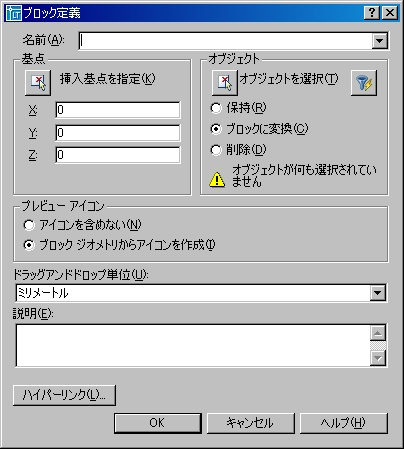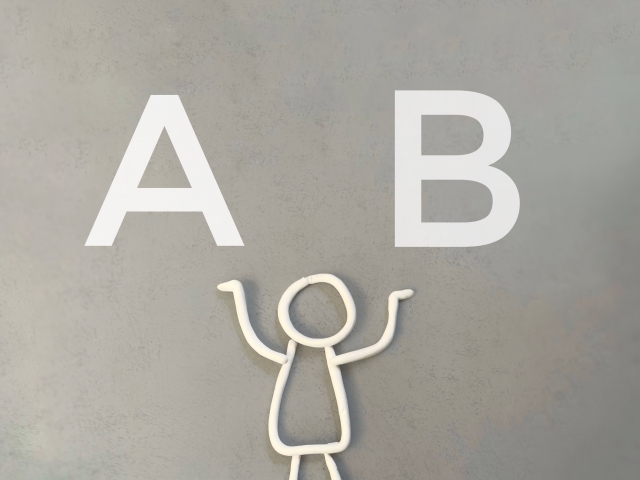■概要
オートキャド(AutoCAD)の図面内に「ハッチング」を入力するコマンドです。
ハッチングというのは、元々は鉛筆でデッサンをする際に使う言葉で、線を何本も描いていって影などを表現するテクニックを意味します。
オートキャド(AutoCAD)の場合も、ほぼ同じような意味を持っていて、「決められたパターンでオブジェクトを塗り潰すこと」を意味しています。
塗り潰すパターンはオートキャド(AutoCAD)側で用意しているものを使っても良いですし、やろうと思えば自分でパターンを作ることも出来ます。
これはなかなか便利なコマンドですし、使用頻度もなかなか高いので短縮コマンド「H」に設定することをお勧めします。
「ハッチング」ですから「HATCH」で良いような気がしてしまいますが、「HATCH」は別のコマンドとして既に存在します。
頭についている「B」の意味が私にはよく分かりませんが、短縮コマンドは「H」で良いと思います。
機能としては同じなのですが、「BHATCH」の方が使い勝手がよいのでこちらをメインに使うことになるでしょう。
■操作の手順
①コマンドの開始
コマンド待ちの状態であることを確認し、「BHATCH」コマンドを実行します。
先程もお話ししましたが、コマンドの実行には短縮コマンドを使うことが多くなってきます。
②ダイアログBOXの表示
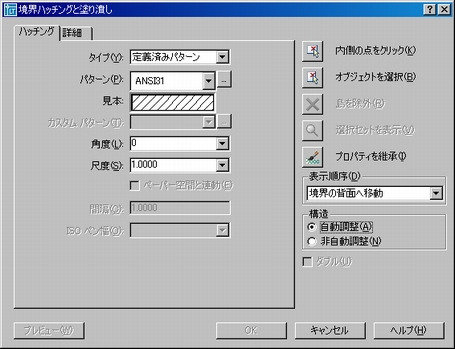
コマンドを開始すると上図のようなダイアログBOXが表示されます。ハッチングに関する設定のほとんどはここで行うことになりますので、それぞれの役割をしっかりと覚えておきましょう。
まずは左上から設定していくことにします。
③タイプの確認
まずはハッチングの「タイプ」を設定します。ここで設定出来る項目は以下のようになっています。
定義済みパターン:あらかじめ用意されているパターン
ユーザー定義:「角度」と「間隔」を設定する簡単なパターン
カスタム:自分で作成したパターンを読み込む
最初は「定義済みパターン」になっていますが、これは余程のことがない限りそのままで構いません。
④パターンの設定
タイプを設定したら、次はハッチングパターンの設定です。
パターンには「ANSI31」と記載されていて、その下に「見本」として右斜め45度の斜線パターンがあります。
これはハッチングパターン名が「ANSI31」で、そのハッチングパターンが右斜め45度の斜線パターンであることを意味しています。
このパターンを変更したい場合は、パターン名をクリックして出てくる一覧からパターン名を選択します。
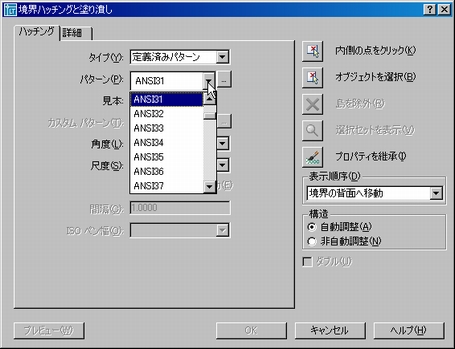
ただ、この方法だとパターン名とハッチングパターンを合わせて覚えなければなりませんので、最初のうちは結構大変です。
なので、オートキャド(AutoCAD)を覚え始めた頃は、パターンの右側にある「…」ボタンをクリックするか、あるいは下の見本をクリックすると出てくる「ハッチングパターンパレット」から選ぶことをお勧めします。
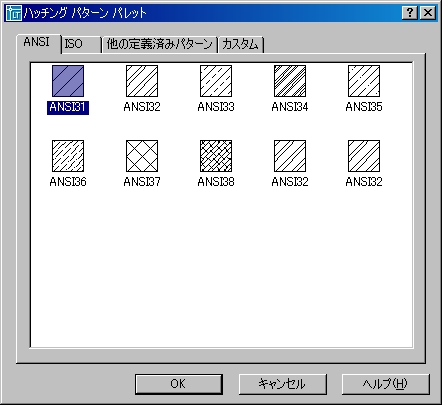
慣れてくるとパターン名だけでスムーズに操作出来るようになってきますが、最初は確実に作業が進む方法を選ぶと良いでしょう。
これでハッチングのパターンを選択するところまで説明が終わりました。少々長くなってしまいましたので、この続きは次回にしたいと思います。